微软经典Windows操作系统,办公一族得力助手
立即下载,安装Windows7
工具/原料:
系统版本:win10系统
品牌型号:惠普HP 暗影精灵8
方法/步骤:
方法一:创建并格式化硬盘分区
第一步:进入电脑控制面板,点击选择“系统和安全”;
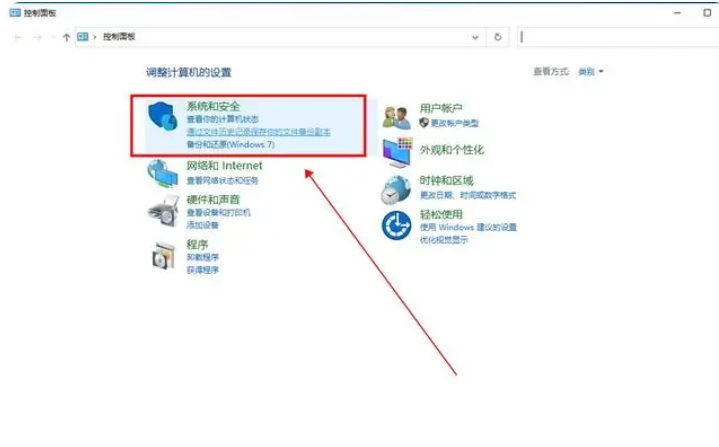
第二步:然后在管理工具下,点击“创建并格式化硬盘分区”;
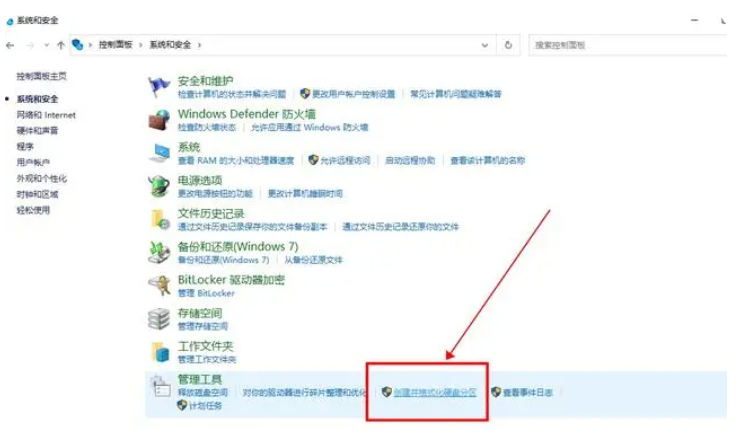
第三步:这样进入磁盘管理窗口,右键U盘磁盘,点击“格式化”;
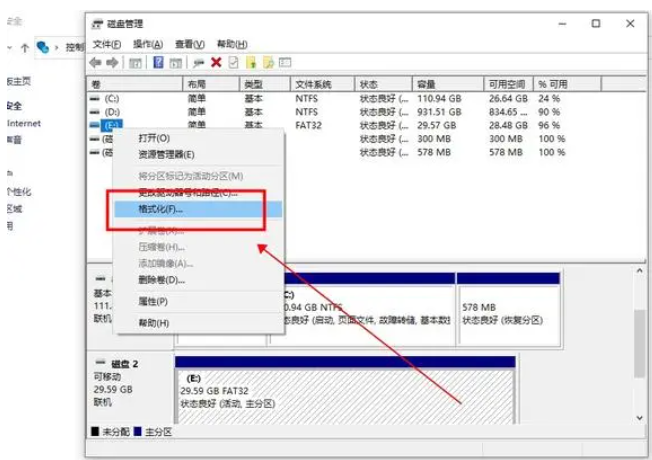
第四步:弹出警告提示,我们确认无误点击“是”进行格式化即可。
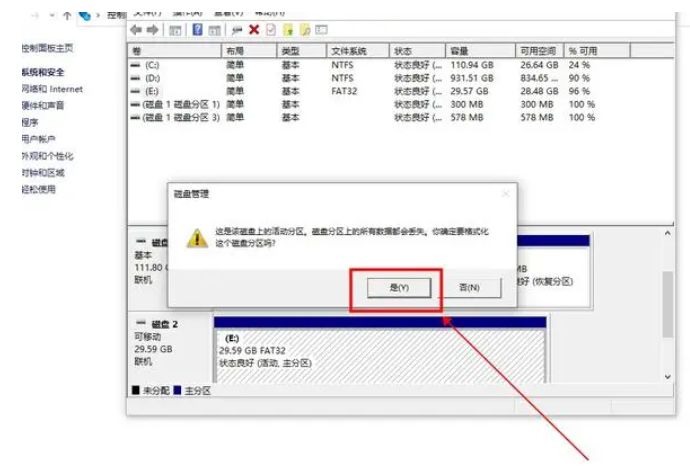 方法二:右键U盘格式化
方法二:右键U盘格式化
第一步:我们将U盘插入电脑中,点击桌面上的“此电脑”;
 第二步:在此电脑中,右键U盘图标点击“格式化”;
第二步:在此电脑中,右键U盘图标点击“格式化”;
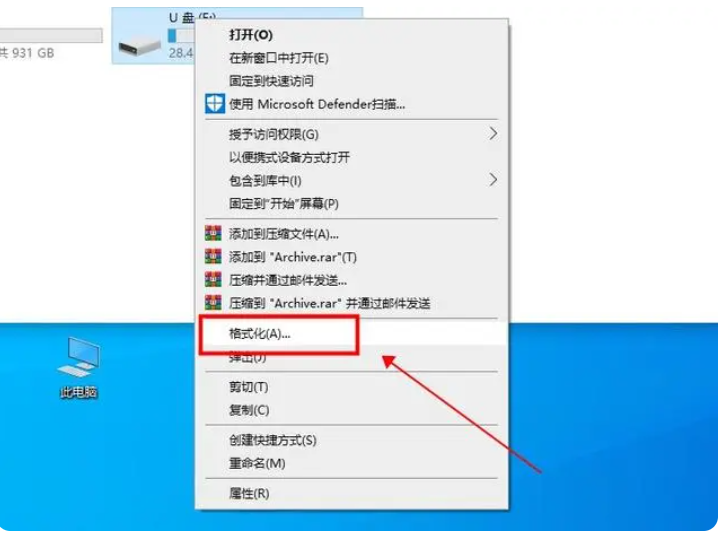
第三步:进入格式化U盘窗口,点击“开始”即可格式化U盘。
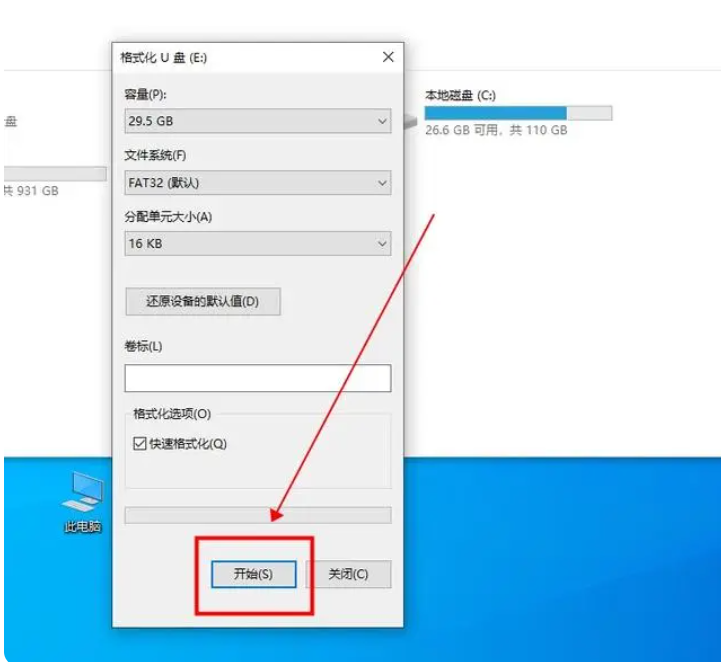 拓展资料:更多数据恢复软件的介绍
拓展资料:更多数据恢复软件的介绍
若U盘格式化后,发现里面数据需要进行恢复,可以尽快使用专门的数据恢复软件,例如小白数据恢复软件,小白数据恢复软件是一款操作简单、功能强大的数据恢复软件,不仅提供误删文件恢复,硬盘数据恢复,U盘数据恢复,手机内存卡数据恢复等服务,支持快速扫描恢复文件数据,并覆盖多种恢复场景,可轻松恢复多种数据。还提供在线技术咨询,在软件页面简洁大方,适用范围广泛,功能也很强大。具体的使用教程可在“小白数据恢复官网”内找到。

总结:以上就是小编为大家分享给大家的几种U盘格式化方法教程,大家可以选择试一试,希望可以帮到你们。